
1. 键盘说明
XKA714 型数控铣床操作系统也是用FANUC 系统,因此操作面板功能很相似,如图10.11所示,相同键的功能参照数控车的面板介绍,不同键的功能介绍如下。
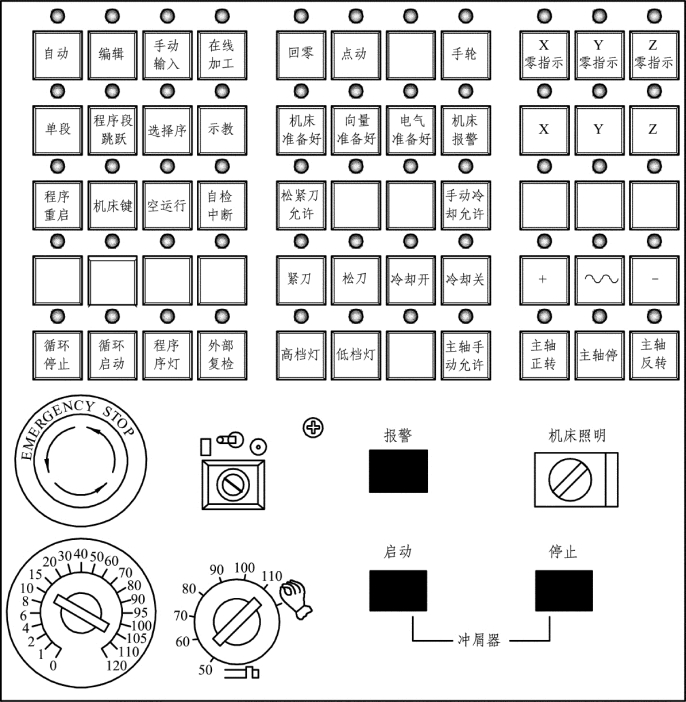
图10.11 XKA714 型数控铣床操作面板
地址/数据键:输入字母、数字或其他字符,EOB(程序段结束符)。
功能键:用来选择将要显示的屏幕功能。
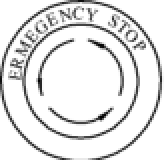 急停开关;
急停开关;
 程序编辑锁;
程序编辑锁;
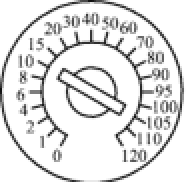 进给倍率调节旋钮;
进给倍率调节旋钮;
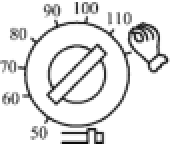 主轴倍率调节旋钮;
主轴倍率调节旋钮;
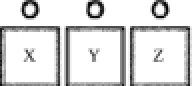 表示三个坐标轴。
表示三个坐标轴。
2. 操作步骤
(1)分析工件,编制工艺,并选择刀具,在草稿上编辑好程序。
(2)打开FANUC 0i-M 数控铣床系统。
先把电源送上后,再按“启动”键,等系统准备好以后,再按“急停”开关上的箭头方向把急停开关旋开。
① 回零(回参考点)。在机床操作面板上选中回零方式:回零→+Z→Z 轴回零→+X→X 轴回零→+Y→Y 轴回零→回零完毕。(注意:等回零指示灯亮了以后再选择其他轴回零)。
② 程序输入。先在机床操作面板上点击编辑键,再在MDI 操作面板上点击 功能键,输入程序号如O1111,即可输入程序。
功能键,输入程序号如O1111,即可输入程序。
③ 程序修改。程序输入完毕后,需检查程序输入的是否正确,当程序输入有误时需进行修改。用ALTER 键可以替换某个字符,用INSERT 键可以插入某个字符,用DELETE 键可以删除某个字符,用CAN 键可以删除当前输入的信息,当程序输入正确后就要开始检查程序了。通过图形模拟可以起到检查程序的作用。(注意:在进行图形模拟前先要把机床锁住,在机床操作面板上选中“机床锁”和“空运行”方式,然后再开始图形模拟。)
3. 图形模拟
在MDI 面板上点击 “CSTM/GR”功能键进入图10.12 所示界面。(www.daowen.com)

图10.12
再在软件位上点击图形,在机床操作面板上点击“自动”方式再点击“循环启动”方式开始图形模拟。通过图形显示的检查,程序没有错误就可以加工零件了。(注意:加工零件前必须先对刀。)
4. 对 刀
① 在机床操作面板上点击 “点动”键进入手动模式→试碰工件左端面→用纸记下坐标(假设为-350)→X 轴对刀完毕,结果如图10.13 所示。
② 试碰工件后端面→用纸记下坐标(假设为-260)→Y 轴对刀完毕,结果如图10.14 所示。
③ 试碰工件上表面→用纸记下坐标(假设为-150)→Z 轴对刀完毕,结果如图10.15 所示。
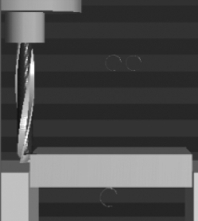
图10.13

图10.14

图10.15
在操作面板上点击“自动”方式再点击“循环启动”,程序将自动运行直至完毕。(注意:光标要指向程序的句首。)
习 题
10.1 试述下列符号代表的含义:N、G、X、Z、F、S、T。
10.2 简述G00、G01、M03、M30 指令的含义。
10.3 试写出圆弧加工指令的指令格式,G02 与G03 是如何判断的?
10.4 什么叫工件坐标系?怎么建立工件坐标系?
10.5 数控程序由哪几部分组成?
免责声明:以上内容源自网络,版权归原作者所有,如有侵犯您的原创版权请告知,我们将尽快删除相关内容。





